win10不支持无线网卡怎么办 win10无法使用无线网卡如何解决
更新时间:2023-11-10 10:00:51作者:huige
在电脑中我们如果要连接无线网络来使用的话,就需要安装无线网卡才可以,可是近日有部分win10纯净版64位系统用户却遇到了不支持无线网卡的情况,导致无法使用,遇到这样的问题该怎么办呢,可能是不识别引起的,本文这就给大家讲解一下win10无法使用无线网卡的详细解决方法。
方法如下:
1、电脑左下的图标小手按下,如图。
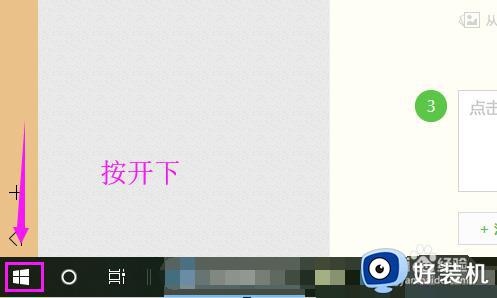
2、其次我们就按开下【设置】啦,如图。
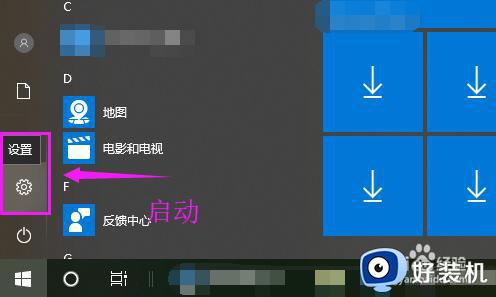
3、接着就我们启动开【网络和Internet】下,如图。
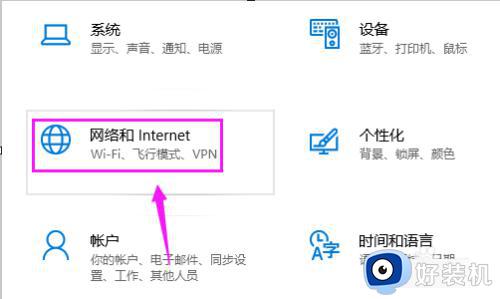
4、【网络和Internet】启动开后,继续启动开【飞行模式】,如图。
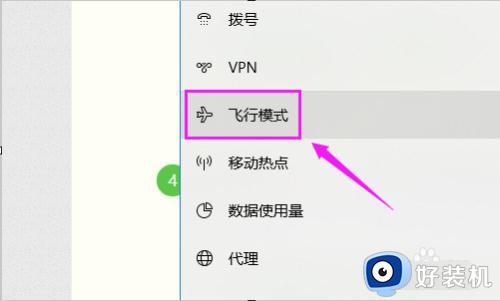
5、我们就看到【WLAN】开关关闭了,如图。
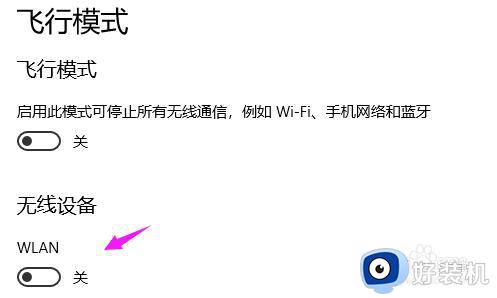
6、我们就要简单的开启这个【WLAN开关】了;如果还没解决,就看到自己无限网卡的品牌,去品牌官网下载驱动,安装后就可以识别启动了!
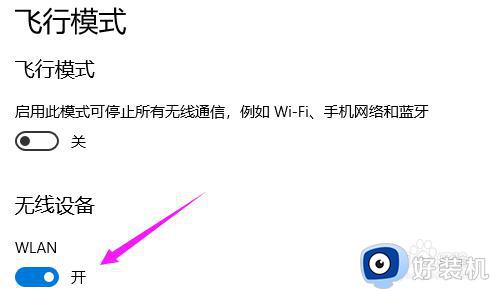
上述给大家介绍的就是win10不支持无线网卡的详细解决方法,有遇到相同情况的用户们可以学习上述方法来进行解决,希望帮助到大家。
win10不支持无线网卡怎么办 win10无法使用无线网卡如何解决相关教程
- 无线网卡插电脑上没反应怎么办win10 无线网卡插在win10上无反应如何解决
- win10不识别无线网卡怎么办 win10无法识别无线网卡的解决教程
- win10插无线网卡没反应怎么办 win10插无线网卡无法识别解决方法
- 如何查看win10无线网卡是否支持5GWiFi 查看win10无线网卡是否支持5GWiFi的方法
- 无线网卡该设备无法启动代码10是什么原因 win10无线网卡该设备无法启动代码10怎么解决
- 重装win10系统后无线网卡检测不到怎么回事 电脑重装系统后检测不到无线网卡如何解决win10
- win10安装无线网卡驱动失败什么原因 win10安装无线网卡驱动失败几种解决方法
- win10 无线网卡驱动怎么安装 win10系统安装无线网卡驱动的教程
- win10无线网卡驱动卸载总是自动安装解决方法
- win10安装无线网卡驱动的方法 win10如何安装无线网卡驱动
- win10拼音打字没有预选框怎么办 win10微软拼音打字没有选字框修复方法
- win10你的电脑不能投影到其他屏幕怎么回事 win10电脑提示你的电脑不能投影到其他屏幕如何处理
- win10任务栏没反应怎么办 win10任务栏无响应如何修复
- win10频繁断网重启才能连上怎么回事?win10老是断网需重启如何解决
- win10批量卸载字体的步骤 win10如何批量卸载字体
- win10配置在哪里看 win10配置怎么看
win10教程推荐
- 1 win10亮度调节失效怎么办 win10亮度调节没有反应处理方法
- 2 win10屏幕分辨率被锁定了怎么解除 win10电脑屏幕分辨率被锁定解决方法
- 3 win10怎么看电脑配置和型号 电脑windows10在哪里看配置
- 4 win10内存16g可用8g怎么办 win10内存16g显示只有8g可用完美解决方法
- 5 win10的ipv4怎么设置地址 win10如何设置ipv4地址
- 6 苹果电脑双系统win10启动不了怎么办 苹果双系统进不去win10系统处理方法
- 7 win10更换系统盘如何设置 win10电脑怎么更换系统盘
- 8 win10输入法没了语言栏也消失了怎么回事 win10输入法语言栏不见了如何解决
- 9 win10资源管理器卡死无响应怎么办 win10资源管理器未响应死机处理方法
- 10 win10没有自带游戏怎么办 win10系统自带游戏隐藏了的解决办法
